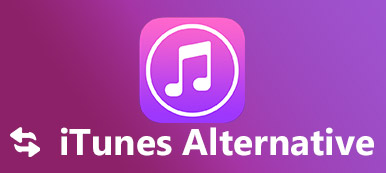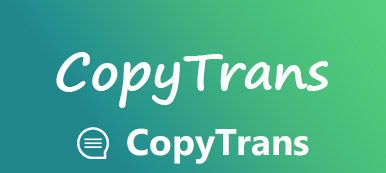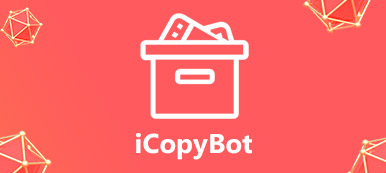Όλα όσα πρέπει να ξέρετε για το iMazing και τις καλύτερες εναλλακτικές λύσεις
 "Άκουσα για το iMazing και έχω iPhone 15 και MacBook Pro, αλλά ξέρω αν το iMazing είναι ασφαλές στη χρήση;"
"Άκουσα για το iMazing και έχω iPhone 15 και MacBook Pro, αλλά ξέρω αν το iMazing είναι ασφαλές στη χρήση;"Είναι μια εφαρμογή όπως το iTunes, αλλά πιο ισχυρό και βολικό στη χρήση. Εάν είστε ένας άπληστος χρήστης iPhone ή iPad, μπορεί να σας συνιστούμε να πάρετε iMazing γιατί θα εξοικονομήσετε χρόνο εάν ορίσετε αυτόματη δημιουργία αντιγράφων ασφαλείας με την εφαρμογή. Σε αυτήν την ανάρτηση, μοιραζόμαστε μια πλήρη ανασκόπηση του iMazing και των καλύτερων εναλλακτικών εφαρμογών του για Windows 11/10/8.1/8/7 και macOS 11/12/13/14.

Μέρος 1: Εισαγωγή του iMazing
Τι είναι το iMazing;

Όπως είπε το όνομά της, το iMazing είναι ένα πραγματικά καταπληκτικό διαχειριστή συσκευών iOS που σας επιτρέπει να μεταφέρετε γρήγορα, να δημιουργείτε αντίγραφα ασφαλείας ή να συγχρονίζετε δεδομένα στο iPhone.
Βασικά χαρακτηριστικά:
Μεταφέρετε μουσική προς τα πίσω και προς τα εμπρός μεταξύ των συσκευών iOS και του υπολογιστή.
Συγχρονίστε τη μουσική από το σκληρό δίσκο στο iPhone χωρίς iTunes.
Δημιουργία αντιγράφων ασφαλείας φωτογραφιών και βίντεο από το Roll Camera σε PC.
Διαχειριστείτε τις λίστες αναπαραγωγής μουσικής iOS στον υπολογιστή σας απλά.
Αποκτήστε πρόσβαση σε φωτογραφίες, μουσική, επαφές, σημειώσεις iOS και πολλά άλλα στον υπολογιστή σας.
Είναι το iMazing Safe;
Σύμφωνα με τη δοκιμή μας, είναι ασφαλές στη χρήση. Χρησιμοποιήσαμε διάφορα λογισμικά προστασίας από ιούς για να δοκιμάσουμε το iMazing και το βρήκαμε απαλλαγμένο από οποιοδήποτε ιό ή κακόβουλο λογισμικό. Επιπλέον, δεν λάβαμε καμία προειδοποίηση κατά την εγκατάσταση.
iMazing δωρεάν έναντι πληρωμής
Παρόλο που το iMazing είναι ελεύθερο να μεταφορτωθεί στον επίσημο ιστότοπο, δεν είναι απολύτως δωρεάν. Μπορείτε να δημιουργήσετε αντίγραφα ασφαλείας για το iPhone σας με τη δωρεάν δοκιμή, αλλά απαιτεί την πλήρη αποκατάσταση της δημιουργίας αντιγράφων ασφαλείας. Ο διαχειριστής iOS προσφέρει διάφορες άδειες για να καλύψει διαφορετικές ανάγκες.
Σημείωση: iMazing HEIC Converter είναι μια δωρεάν εφαρμογή επιφάνειας εργασίας για Mac και PC για να σας βοηθήσει να μετατρέψετε φωτογραφίες iPhone από HEIC σε JPG ή PNG.
iMazing Review

- Τι μας αρέσει:
- Το iMazing είναι δωρεάν για λήψη από την επίσημη ιστοσελίδα.
- Είναι διαθέσιμο σε Windows και macOS 14.
- Έχει δοκιμαστεί για το τελευταίο iPhone που εκτελεί το iOS 17.
- Αυτό που δεν μας αρέσει:
- Οι φωτογραφίες είναι μόνο για ανάγνωση και δεν μπορούν να αλλάξουν.
- Οι τύποι αρχείων που υποστηρίζονται είναι περιορισμένοι.
- Δεν είναι δυνατή η δημιουργία αντιγράφων ασφαλείας της βιβλιοθήκης πολυμέσων του iTunes.
Πώς να χρησιμοποιήσετε το iMazing
Τώρα, πρέπει να ξέρετε τι είναι το iMazing και χρησιμοποιούμε ένα MacBook Pro και το iPhone 8 για να σας δείξουμε πώς να χρησιμοποιήσετε το iMazing
Βήμα 1: Ανοίξτε το iMazing μετά την εγκατάσταση. Στη συνέχεια, συνδέστε το iPhone σας στον υπολογιστή με ένα καλώδιο USB.

Βήμα 2: Αφού συνδεθείτε, θα εμφανιστεί το παράθυρο αντιγράφου ασφαλείας, κάντε κλικ στο κουμπί Δημιουργία αντιγράφων ασφαλείας τώρα για να ξεκινήσετε την δημιουργία αντιγράφου ασφαλείας ή κάντε κλικ στο κουμπί Αργότερα για πρόσβαση στην κύρια διεπαφή.

Βήμα 3: Επιλέξτε το iPhone από την αριστερή πλαϊνή μπάρα και θα εμφανιστούν όλοι οι τύποι δεδομένων και οι διαθέσιμες λειτουργίες, όπως π.χ. Δημιουργία αντιγράφων ασφαλείας, επαναφορά αντιγράφων ασφαλείας, μεταφορά σε άλλη συσκευή κι αλλα. Μπορείτε να επιλέξετε οποιαδήποτε λειτουργία και να ακολουθήσετε τις οδηγίες στην οθόνη για να την ολοκληρώσετε.

Βήμα 4: Για να ορίσετε τις προσαρμοσμένες επιλογές, κάντε κλικ στο κουμπί με το γρανάζι για να ανοίξετε το Επιλογές οθόνη. Στη συνέχεια, ορίστε Αυτόματα αντίγραφα ασφαλείας, κρυπτογράφηση αντιγράφων ασφαλείας και περισσότερο όπως θέλετε.

Μέρος 2: Top 2 Εναλλακτικές λύσεις για το iMazing
Η Apple τελικά προετοιμάζεται να τερματίσει το iTunes. Είναι λογικό οι άνθρωποι να αναζητούν τις εναλλακτικές λύσεις. Εκτός από το iMazing, μοιραζόμαστε δύο ακόμα επιλογές.
Κορυφαία εναλλακτική λύση iMazing στα Windows: MobieTrans
Apeaksoft MobieTrans είναι ένας διαχειριστής iPhone all-in-one με πλήρες σύνολο λειτουργιών.
 Σύσταση
Σύσταση- Μεταφέρετε δεδομένα μεταξύ iPhone και PC / Android / iPhone.
- Δημιουργήστε αντίγραφα ασφαλείας ή επαναφέρετε γρήγορα τα επιλεγμένα δεδομένα στο iPhone.
- Προβάλετε, αποκτήστε πρόσβαση και διαχειριστείτε τα δεδομένα iOS στον Η / Υ.
- Υποστήριξη μεγάλης γκάμα iOS, συμπεριλαμβανομένου του iOS 17/16/15/14/13/12 ή παλαιότερης έκδοσης.
Πώς να χρησιμοποιήσετε την καλύτερη εναλλακτική λύση στο iMazing σε υπολογιστή
Βήμα 1: Αποκτήστε την εναλλακτική λύση στο iMazing
Κατεβάστε και εγκαταστήστε το MobieTrans στον υπολογιστή σας. Συνδέστε το iPhone σας στον υπολογιστή με το καλώδιο Lightning και ξεκινήστε την εναλλακτική λύση στο iMazing.
Ανοίξτε την αναπτυσσόμενη λίστα στην κορυφή του παραθύρου και επιλέξτε τη συσκευή σας iOS.

Βήμα 2: Προεπισκόπηση δεδομένων iOS
Όλα τα δεδομένα iPhone οργανώνονται κατά τύπους και μπορείτε να τα δείτε όπως θέλετε. Για να δείτε τις φωτογραφίες, για παράδειγμα, κάντε κλικ στο Φωτογραφίες Tab.

Βήμα 3: Διαχείριση δεδομένων στο iPhone
Υπάρχουν πολλά κουμπιά στην επάνω κορδέλα. ο σκουπίδια Το κουμπί χρησιμοποιείται για τη διαγραφή ανεπιθύμητων αρχείων. Για να δημιουργήσετε αντίγραφα ασφαλείας των δεδομένων iOS σε υπολογιστή, επιλέξτε τα επιθυμητά αρχεία και κάντε κλικ στο PC κουμπί. Για να συγχρονίσετε δεδομένα σε άλλο iPhone, ελέγξτε τα δεδομένα και κάντε κλικ στο iPhone και επιλέξτε τη συσκευή προορισμού. Εάν θέλετε να προσθέσετε αρχεία στο iPhone σας, κάντε κλικ στο πρόσθεση Κουμπί στο μεταφορά φωτογραφιών, βίντεο, μουσική κ.λπ., από υπολογιστή σε iPhone.
Κορυφή iMazing Εναλλακτική λύση για Mac: Μεταφορά iPhone για Mac
IPhone μεταφορά Apeaksoft για Mac είναι η καλύτερη εναλλακτική λύση για το iMazing για Mac.
 Σύσταση
Σύσταση- Μεταφέρετε δεδομένα μεταξύ iPhone και Mac ή άλλου iPhone.
- Υποστηρίξτε σχεδόν όλους τους τύπους δεδομένων στο iOS.
- Ας δούμε τα δεδομένα και τα αρχεία iPhone σε Mac.
- Επιλεκτικά δημιουργήστε αντίγραφα ασφαλείας και προσθέστε αρχεία στο iPhone.
Συνολικά, η μεταφορά iPhone για Mac είναι μια καλή επιλογή για τη διαχείριση των αρχείων σας σε Mac.
Πώς να χρησιμοποιήσετε το Top iMazing Alternative στο Mac
Βήμα 1: Εγκατάσταση μεταφοράς iPhone για Mac
Εκτελέστε τη μεταφορά iPhone για Mac μετά την εγκατάσταση του στο Mac σας. Συνδέστε το iPhone σας στον υπολογιστή με ένα καλώδιο USB.
Στη συνέχεια, η εναλλακτική λύση iMazing θα ανιχνεύσει και θα σαρώσει το iPhone σας αμέσως.

Βήμα 2: Δημιουργήστε αντίγραφα ασφαλείας για iPhone στο Mac
Για να δημιουργήσετε αντίγραφα ασφαλείας για μηνύματα από το iPhone, για παράδειγμα, επιλέξτε SMS από την αριστερή πλευρά, ελέγξτε τις συζητήσεις, κάντε κλικ στο κουμπί Εξαγωγή στο και επιλέξτε τον υπολογιστή σας.

Βήμα 3: Προσθέστε αρχεία στο iPhone
Αν θέλετε να προσθέσετε κάποιες φωτογραφίες από Mac στο iPhone, μεταβείτε στο Φωτογραφίες και στη συνέχεια κάντε κλικ στο Πρόσθεση στο επάνω μέρος του παραθύρου. Εντοπίστε τις φωτογραφίες στο παράθυρο διαλόγου ανοιχτού αρχείου και προσθέστε τις στο iPhone.

Συμπέρασμα
Με βάση την ανασκόπηση, πρέπει να καταλάβετε τι είναι το iMazing και πώς να το χρησιμοποιήσετε. Επιπλέον, παρουσιάσαμε επίσης τις καλύτερες εναλλακτικές λύσεις στο iMazing για τα Windows καθώς και το iMazing για Mac. Αν έχετε άλλες ερωτήσεις, μην διστάσετε να αφήσετε τα μηνύματά σας κάτω από αυτήν την ανάρτηση.



 Αποκατάσταση στοιχείων iPhone
Αποκατάσταση στοιχείων iPhone Αποκατάσταση συστήματος iOS
Αποκατάσταση συστήματος iOS Δημιουργία αντιγράφων ασφαλείας και επαναφορά δεδομένων iOS
Δημιουργία αντιγράφων ασφαλείας και επαναφορά δεδομένων iOS iOS οθόνη εγγραφής
iOS οθόνη εγγραφής MobieTrans
MobieTrans Μεταφορά iPhone
Μεταφορά iPhone iPhone Γόμα
iPhone Γόμα Μεταφορά μέσω WhatsApp
Μεταφορά μέσω WhatsApp Ξεκλείδωμα iOS
Ξεκλείδωμα iOS Δωρεάν μετατροπέας HEIC
Δωρεάν μετατροπέας HEIC Αλλαγή τοποθεσίας iPhone
Αλλαγή τοποθεσίας iPhone Android Ανάκτηση Δεδομένων
Android Ανάκτηση Δεδομένων Διακεκομμένη εξαγωγή δεδομένων Android
Διακεκομμένη εξαγωγή δεδομένων Android Android Data Backup & Restore
Android Data Backup & Restore Μεταφορά τηλεφώνου
Μεταφορά τηλεφώνου Ανάκτηση δεδομένων
Ανάκτηση δεδομένων Blu-ray Player
Blu-ray Player Mac Καθαριστικό
Mac Καθαριστικό DVD Creator
DVD Creator Μετατροπέας PDF Ultimate
Μετατροπέας PDF Ultimate Επαναφορά κωδικού πρόσβασης των Windows
Επαναφορά κωδικού πρόσβασης των Windows Καθρέφτης τηλεφώνου
Καθρέφτης τηλεφώνου Video Converter Ultimate
Video Converter Ultimate Πρόγραμμα επεξεργασίας βίντεο
Πρόγραμμα επεξεργασίας βίντεο Εγγραφή οθόνης
Εγγραφή οθόνης PPT σε μετατροπέα βίντεο
PPT σε μετατροπέα βίντεο Συσκευή προβολής διαφανειών
Συσκευή προβολής διαφανειών Δωρεάν μετατροπέα βίντεο
Δωρεάν μετατροπέα βίντεο Δωρεάν οθόνη εγγραφής
Δωρεάν οθόνη εγγραφής Δωρεάν μετατροπέας HEIC
Δωρεάν μετατροπέας HEIC Δωρεάν συμπιεστής βίντεο
Δωρεάν συμπιεστής βίντεο Δωρεάν συμπιεστής PDF
Δωρεάν συμπιεστής PDF Δωρεάν μετατροπέας ήχου
Δωρεάν μετατροπέας ήχου Δωρεάν συσκευή εγγραφής ήχου
Δωρεάν συσκευή εγγραφής ήχου Ελεύθερος σύνδεσμος βίντεο
Ελεύθερος σύνδεσμος βίντεο Δωρεάν συμπιεστής εικόνας
Δωρεάν συμπιεστής εικόνας Δωρεάν γόμα φόντου
Δωρεάν γόμα φόντου Δωρεάν εικόνα Upscaler
Δωρεάν εικόνα Upscaler Δωρεάν αφαίρεση υδατογραφήματος
Δωρεάν αφαίρεση υδατογραφήματος Κλείδωμα οθόνης iPhone
Κλείδωμα οθόνης iPhone Παιχνίδι Cube παζλ
Παιχνίδι Cube παζλ